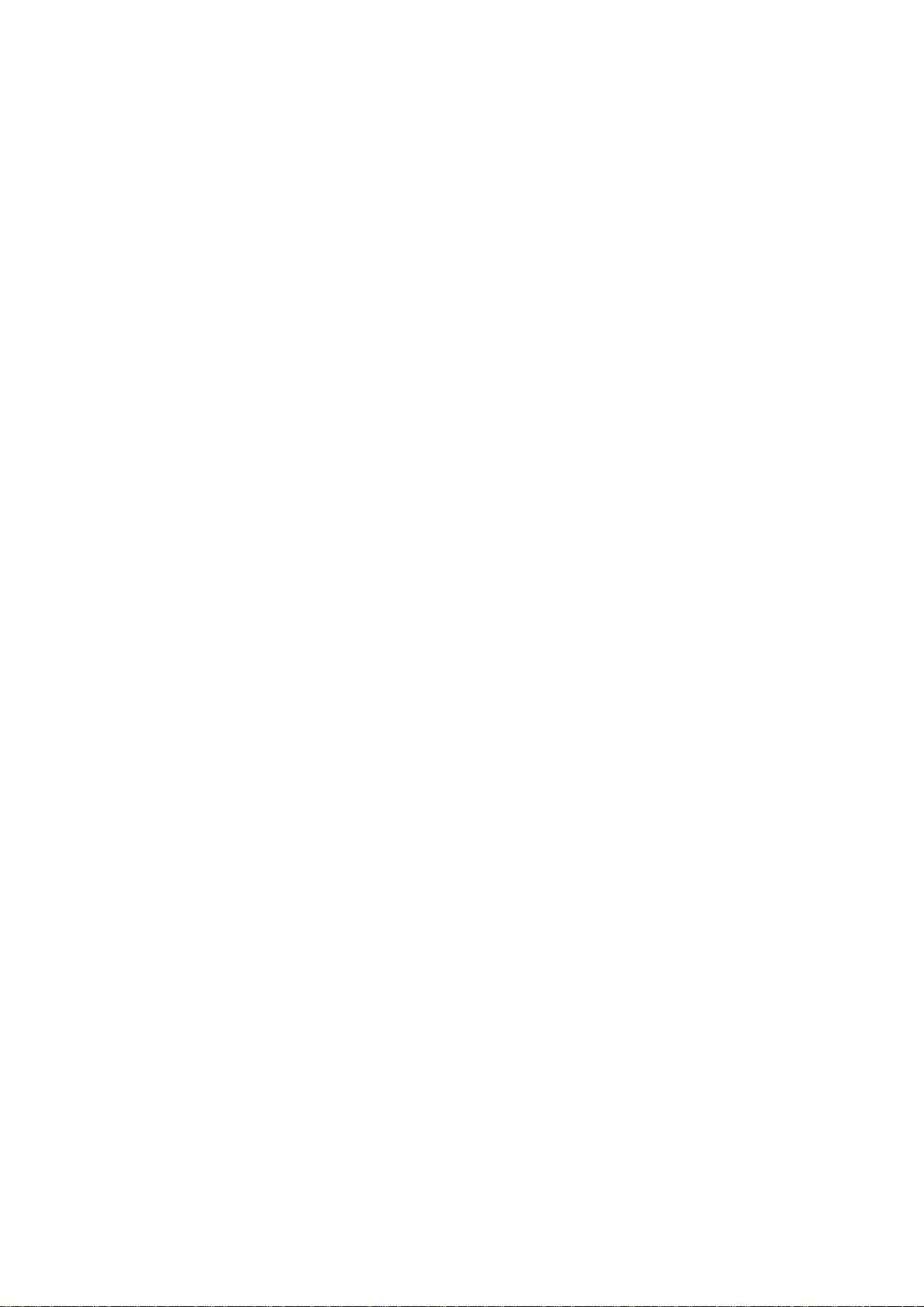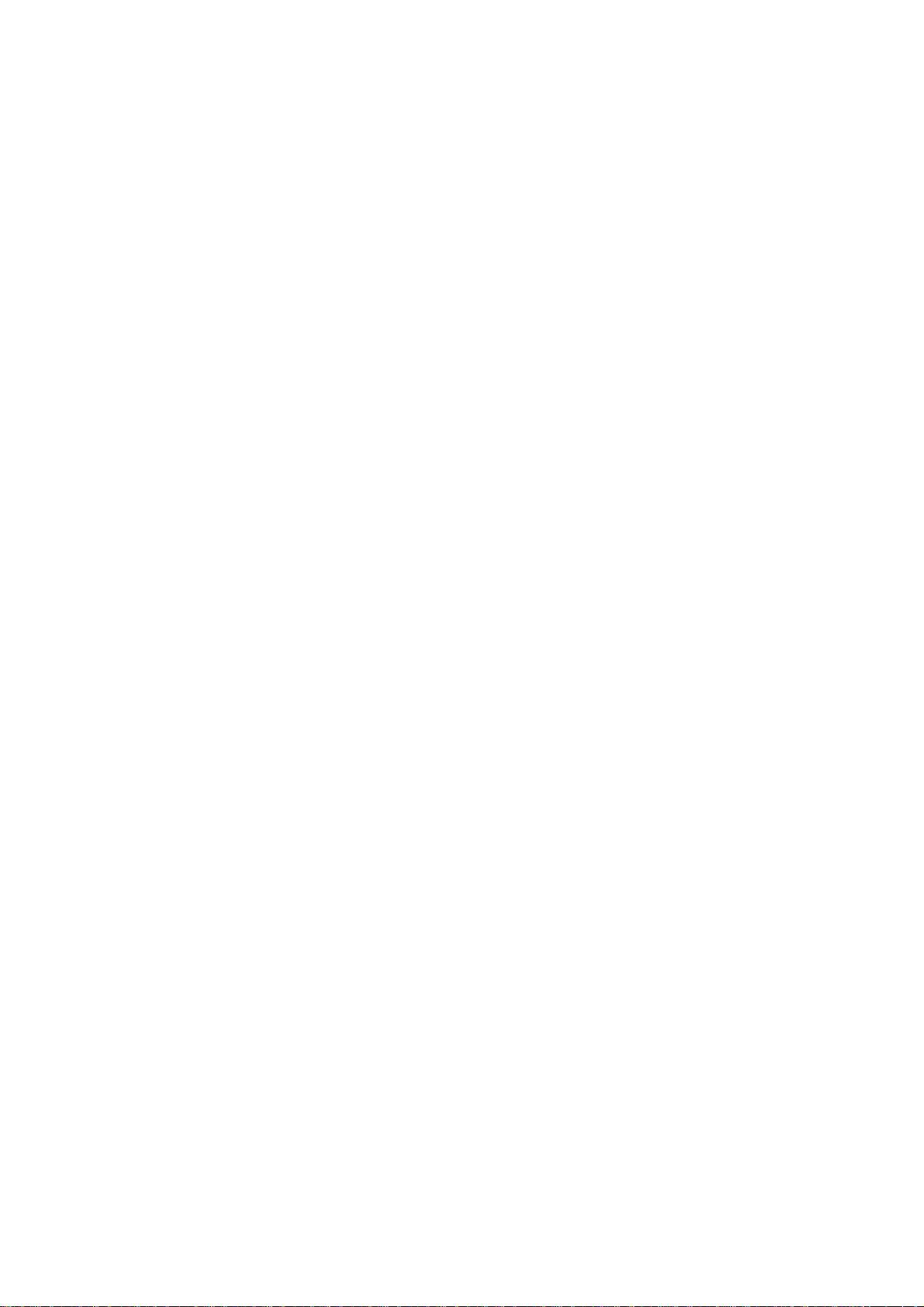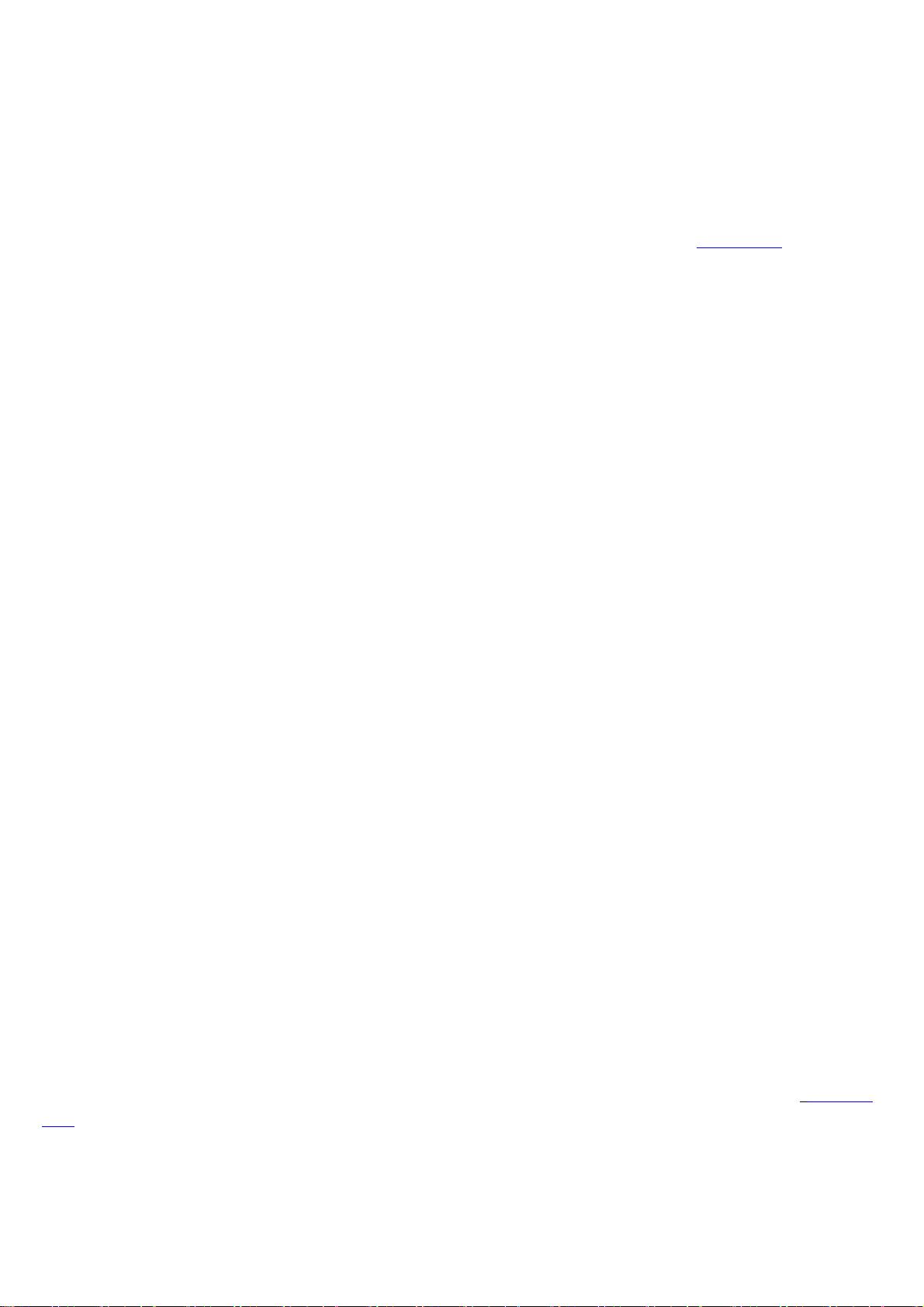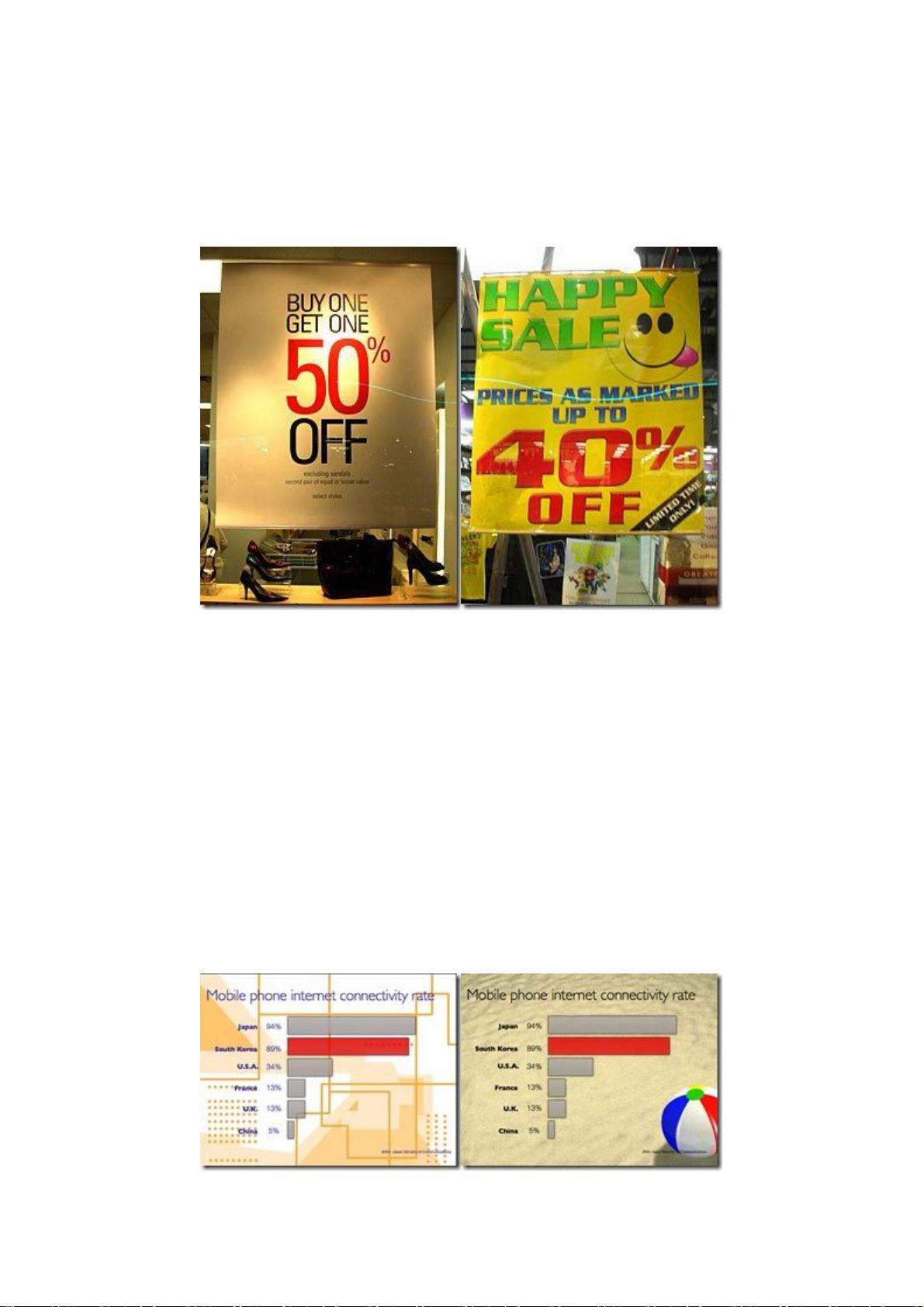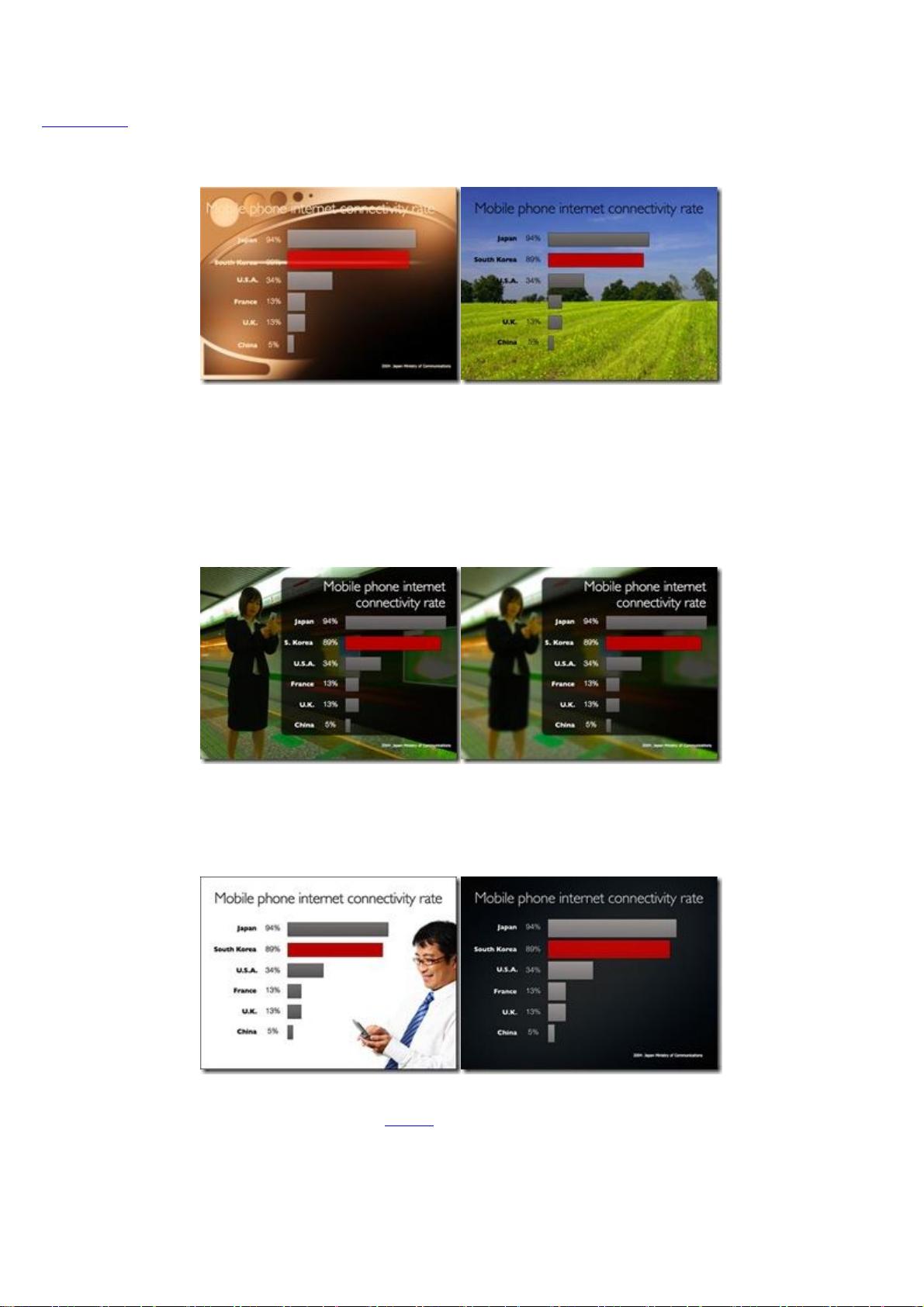PPT技巧全解析:如何设置全程背景音乐
需积分: 1 194 浏览量
更新于2024-07-28
收藏 4.51MB PDF 举报
"PPT技巧大全,包括添加和设置全程背景音乐的方法"
PPT,全称为PowerPoint,是微软公司开发的一款演示文稿软件,广泛应用于演讲、教学、商业报告等场合。掌握PPT的技巧能帮助我们更有效地传达信息,提升演讲效果。以下是一些关键的PPT制作和使用技巧:
1. **确定受众**:了解你的观众是谁至关重要,因为这将决定你的内容设计和展示方式。你需要考虑他们的背景知识、兴趣和期望,以便调整你的PPT内容和语言。
2. **演讲者角色**:作为演讲者,你的表达方式同样重要。保持适当的语速,与观众进行眼神交流,能够增强互动性,使听众更投入。
3. **确立目标**:明确你要通过PPT传达的信息核心,设定演讲的目标,有助于你组织内容并确保每个幻灯片都有其目的。
4. **设计细节**:内容的呈现方式影响信息接收。使用简洁的文字、清晰的图片和图表,避免过多文字,确保视觉效果吸引人。
5. **排练与反馈**:在正式演讲前充分排练,可以发现潜在问题并进行调整。同时,观察观众的反应,以便实时调整演讲节奏。
6. **关注结果**:记住,演讲的最终目的是影响观众,因此始终要考虑你的PPT是否达到预期的效果。
7. **PPT的应用**:PPT不仅仅是一个工具,它是你思维、态度和专业性的体现。正确使用它可以强化你的观点,提高专业形象。
在PPT中添加背景音乐,通常默认只会对单页有效。如果你想在整个演示过程中持续播放同一首背景音乐,可以按照以下步骤操作:
1. **插入声音**:在“插入”菜单中选择“声音” -> “文件中的声音”,导入你的音乐文件。
2. **设置播放方式**:选择“自动”以在幻灯片显示时开始播放,此时会有一个喇叭图标出现。
3. **自定义动画**:选中喇叭图标,进入“动画” -> “自定义动画”。
4. **设置效果选项**:在“自定义动画”对话框中,选择“效果选项”,在“停止播放”选项中根据需要选择在多少张幻灯片后停止,如需全程播放,将这个数字设为幻灯片总数。
如果你希望在不同阶段使用不同的背景音乐,可以在相应的幻灯片上重复以上步骤,选择不同的“停止播放”选项。
通过这些技巧,你可以创建更具吸引力和专业性的PPT演示,让你的演讲更加生动有力。同时,不断学习和实践PPT技巧,可以提升你的演示技能,使你在各种场合都能够自信地传达信息。
2011-04-10 上传
2010-12-14 上传
2010-05-16 上传
2023-06-06 上传
2023-05-31 上传
2023-06-07 上传
2023-06-10 上传
2023-04-05 上传
2023-06-10 上传
大大宝的博客
- 粉丝: 18
- 资源: 5
最新资源
- 天池大数据比赛:伪造人脸图像检测技术
- ADS1118数据手册中英文版合集
- Laravel 4/5包增强Eloquent模型本地化功能
- UCOSII 2.91版成功移植至STM8L平台
- 蓝色细线风格的PPT鱼骨图设计
- 基于Python的抖音舆情数据可视化分析系统
- C语言双人版游戏设计:别踩白块儿
- 创新色彩搭配的PPT鱼骨图设计展示
- SPICE公共代码库:综合资源管理
- 大气蓝灰配色PPT鱼骨图设计技巧
- 绿色风格四原因分析PPT鱼骨图设计
- 恺撒密码:古老而经典的替换加密技术解析
- C语言超市管理系统课程设计详细解析
- 深入分析:黑色因素的PPT鱼骨图应用
- 创新彩色圆点PPT鱼骨图制作与分析
- C语言课程设计:吃逗游戏源码分享